在AutoCAD中两条直线怎么合并成一个
AutoCAD是一款出自Autodesk公司之手的专业化图纸设计工具,其功能强悍,能够帮助用户轻松进行二维绘图、详细绘制、设计文档和基本三维设计等操作,CAD直线是CAD绘图中很重要的一个元素,因为图纸的绘制基本上都是由直线组成的。而且有的时候出于绘图实际需求的考虑,可能需要将两条直线合并成为一个对象,具体该如何执行这个操作呢?下面一起来看看吧!
1.在命令行输入"pedit",然后按下回车按键.根据提示选m可以选一条或者多条线。
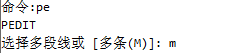
2.鼠标选择线后,会提示下面是否转换为多段线,可以输入y

3. 点yes后进入下面菜单选项

菜单中选择【合并(J)】这项.J回车

如果两条线有点距离可以输入合并模糊距离。如果是重合顶点,直接默认0就可以了。
4.按回车键显示多段线已增加 1 条线段 ,此时可以继续合并其他对象,也可以esc按键退出命令。
合并直线后变成一个对象,一个多段线属性,可以整体多段线操作计算等cad操作。
因为CAD直线是我们在使用CAD绘图时经常会用到的功能,所以CAD多条线转换成一个对象编辑的操作也必须熟练掌握,否则的话遇到在绘图的时候需要用到这个功能的情况,如果不会的话只能一筹莫展了。
以上就是小编和大家分享的关于在AutoCAD中两条直线怎么合并成一个的具体解决方法,遇到这一问题的用户不用着急,只要用户跟着以上步骤操作就可以了,所以有需要的用户就赶紧看看吧。









 苏公网安备32032202000432
苏公网安备32032202000432